
Utilizzare e creare libri di playground in Swift Playground sul Mac
Oltre a lavorare con i playground di app, puoi utilizzare e creare libri di playground in Swift Playground. Per visualizzare i libri di playground di esempio, vai alla finestra “Altri playground”. I libri di playground di esempio si trovano nella sezione Libri nella parte inferiore dello schermo.
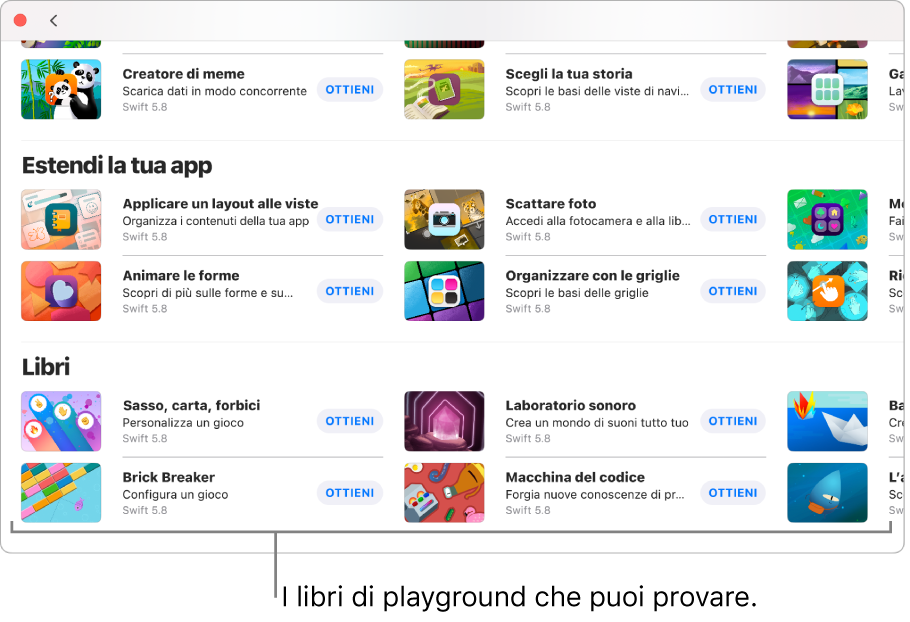
Utilizzare un libro di playground
Nell’app Swift Playground
 sul Mac, fai clic su “Impara a programmare”, quindi fai clic su un playground nella sezione Libri nella parte inferiore della finestra “Altri playground” per visualizzare una descrizione.
sul Mac, fai clic su “Impara a programmare”, quindi fai clic su un playground nella sezione Libri nella parte inferiore della finestra “Altri playground” per visualizzare una descrizione.Se stai lavorando in un playground, scegli Finestra, vai all’opzione di benvenuto di Swift Playground, quindi fai clic su “Impara a programmare”.
Fai clic su
 per tornare alla finestra “Altri playground”, quindi fai clic su Ottieni per scaricare il libro di playground.
per tornare alla finestra “Altri playground”, quindi fai clic su Ottieni per scaricare il libro di playground.Una volta scaricato, fai doppio clic sul libro di playground per aprirlo.
Se è presente del codice nel libro di playground, puoi fare clic su “Esegui codice” per vedere che cosa succede.
Per seguire i passaggi del codice e vederli evidenziati man mano che vengono eseguiti, fai clic su
 , quindi scegli “Analizza codice”.
, quindi scegli “Analizza codice”.
Creare un nuovo libro di playground
Per creare un nuovo libro di playground, scegli File > Nuovo libro. Così facendo, crei e apri un libro di playground vuoto (chiamato “Il mio playground”), che viene visualizzato nella finestra di benvenuto di Swift Playground.
Quando vuoi iniziare ad aggiungere il tuo codice, consulta Inserire codice in un libro di playground. Puoi applicare ciò che ha imparato nei playground di “Impara a programmare” e in altri playground in cui hai provato a eseguire del codice.